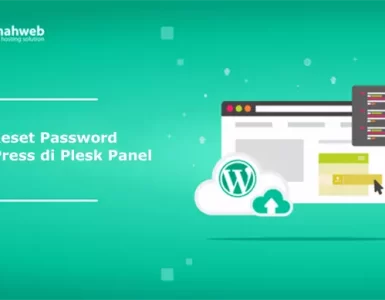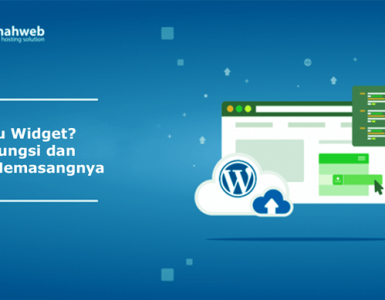Apakah Anda pernah mengalami IP terblokir pada plugin Jetpack tanpa sebab? Berikut adalah cara mengatasi ip terblokir di Jetpack dengan mudah.
Apa itu Jetpack?
Jetpack merupakan salah satu plugin yang paling banyak digunakan oleh pengguna CMS WordPress. Selain dikenal karena fiturnya yang lengkap, Jetpack juga bisa digunakan untuk keamanan pada website kita.
Ada beberapa fitur keamanan pada Jetpack, seperti anti spam, brute force attack protection, backup and security scanning. Keamanan pada plugin ini cukup ketat, sehingga website kita bisa lebih aman dengan menggunakan plugin Jetpack. Namun ada kalanya, plugin ini melakukan block ip tanpa kita sadari, sehingga menyebabkan gagal mengakses website kita dari koneksi yang digunakan.
Blokir ini membuat kita tidak bisa mengakses halaman admin dari WordPress. Lalu bagaimana cara mengatasinya? Jika mengalami kendala semacam ini, jangan panik karena kami memiliki tips yang bisa Anda ikuti bisa merelease blokir tersebut.
Mengatasi IP Terblokir di Jetpack
Ada dua cara mengatasi ip yang terblock di Jetpack, yaitu dengan cara melakukan whitelist ip pada file wp-config, atau cara kedua dengan menggunakan koneksi yang berbeda lalu melakukan whitelist IP di jetpack.
Opsi 1. IP Whitelist Jetpack dari wp-config
Untuk melakukannya, Anda perlu melakukan login ke cPanel kemudian masuk ke menu file manager > public_html. Silakan cari file wp-config.php dan masukkan script berikut ini :
define('JETPACK_IP_ADDRESS_OK', 'IP Address');Inputkan seperti screenshot berikut ini :

Setelah itu silakan save filenya dan dicoba kembali untuk akses websitenya.
Opsi 2. IP Whitelist Jetpack dari wp-admin
Opsi ini bisa Anda gunakan, jika memiliki lebih dari 1 koneksi internet. Anda bisa mengakses dashboard WordPress, menggunakan koneksi yang tidak terblock plugin Jetpack. Caranya cukup mudah, yaitu login dulu ke wp-admin.
Setelah itu, silahkan pilih menu Jetpack > Settings.

Pada Tab Settings tersebut, jika Anda melakukan scroll ke bawah maka akan ada opsi brute force attack protection seperti screenshot berikut ini :

Pada opsi tersebut, silakan diinputkan IP koneksi Anda yang terblokir kemudian pilih “save settings“.
Setelah itu, silakan kembali akses adminnya menggunakan koneksi jaringan yang telah di whitelist.
Demikian panduan yang bisa Anda ikuti untuk mengatasi IP terblokir di Jetpack . Jika mengalami kendala, silakan menghubungi support kami pada layanan live chat atau bisa juga email ke [email protected] untuk kami periksa lebih lanjut.